Este artículo describe cómo ver la información de uso de recursos en Plesk.
Plesk ya no se incluye con los nuevos planes de A2 Hosting, pero aún está disponible en las cuentas de WordPress administradas heredadas. Puede instalar Plesk manualmente en VPS no gestionados y servidores Dedicados.
Ver uso de recursos
Para ver la información de uso de recursos en Plesk, siga estos pasos:
- Inicie sesión en Plesk. Si no sabe cómo iniciar sesión en su cuenta de Plesk, consulte este artículo.
- En la barra lateral derecha de la pantalla de inicio de Plesk, haga clic en Uso de recursos:
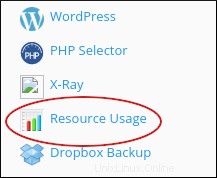
-
Después de unos momentos, aparece el panel de control de uso de recursos. Según el uso de recursos de su cuenta, es posible que vea:
- Su sitio no tuvo problemas en las últimas 24 horas: Si recibe este mensaje, su cuenta no activó ningún límite en las últimas 24 horas.
- Su sitio ha sido limitado en las últimas 24 horas: Si recibe este mensaje, su cuenta activó al menos un límite de recursos en las últimas 24 horas. Plesk muestra información adicional sobre qué recurso (o recursos) activó el límite.
- Su sitio podría alcanzar los límites de recursos pronto: Este mensaje es una advertencia de que su cuenta puede desencadenar una limitación de recursos en un futuro próximo. Plesk muestra información adicional sobre qué recurso está en riesgo de activar un límite.
-
Para ver información detallada sobre el uso de recursos de su cuenta, haga clic en el botón Detalles o haga clic en la pestaña Uso actual:

Plesk muestra gráficos de uso y una tabla de uso para el día actual. Para cambiar el intervalo de tiempo que se muestra, en el cuadro de lista Período de tiempo, seleccione el intervalo de tiempo que se mostrará. En el cuadro de lista Unidad de tiempo, seleccione el intervalo entre los puntos de datos para mostrar:
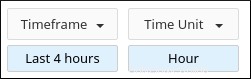
-
Para ver una instantánea de uso de recursos, haga clic en la pestaña Instantánea:

Según el uso de recursos de su cuenta, cPanel puede mostrar una lista de procesos y una lista de consultas HTTP:
- Use los botones de flecha para ver instantáneas en secuencia.
- Utilice el cuadro de lista del calendario para seleccionar una fecha específica para ver.
- Utilice el cuadro de lista Elegir instantánea para seleccionar una instantánea específica para ver.